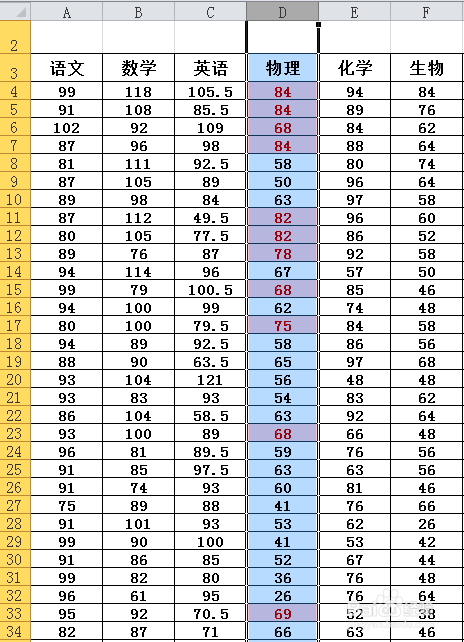1、打开Excel成绩表
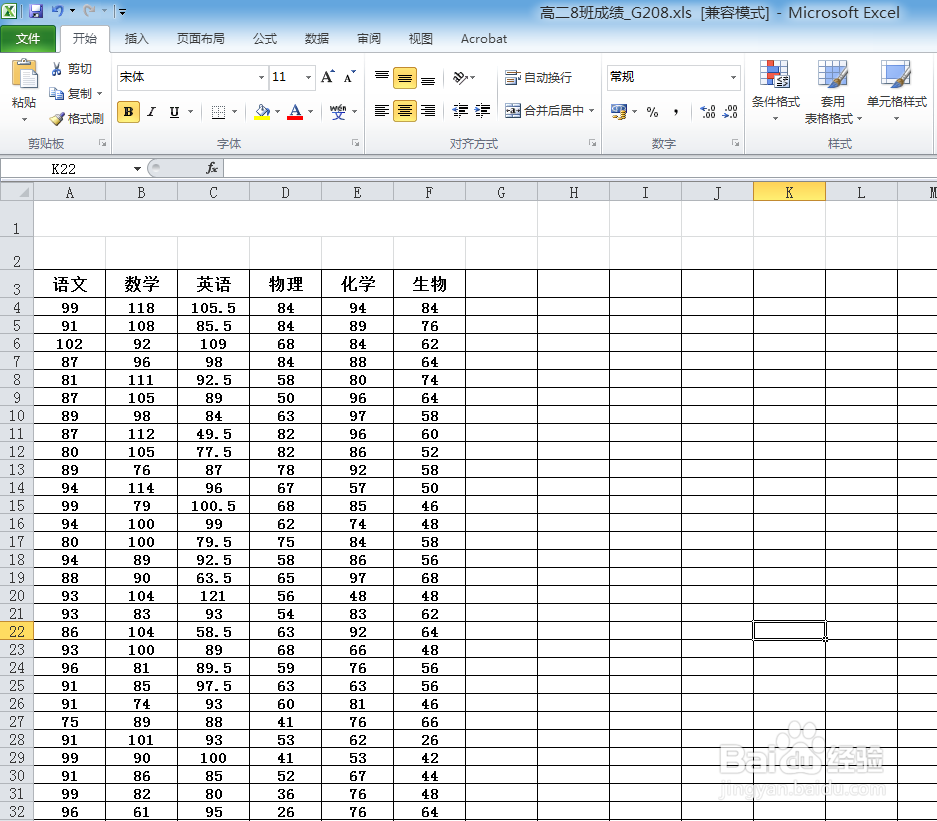
2、选中某一列,如:物理成绩那一列

3、点击样式区的【条件格式】按钮
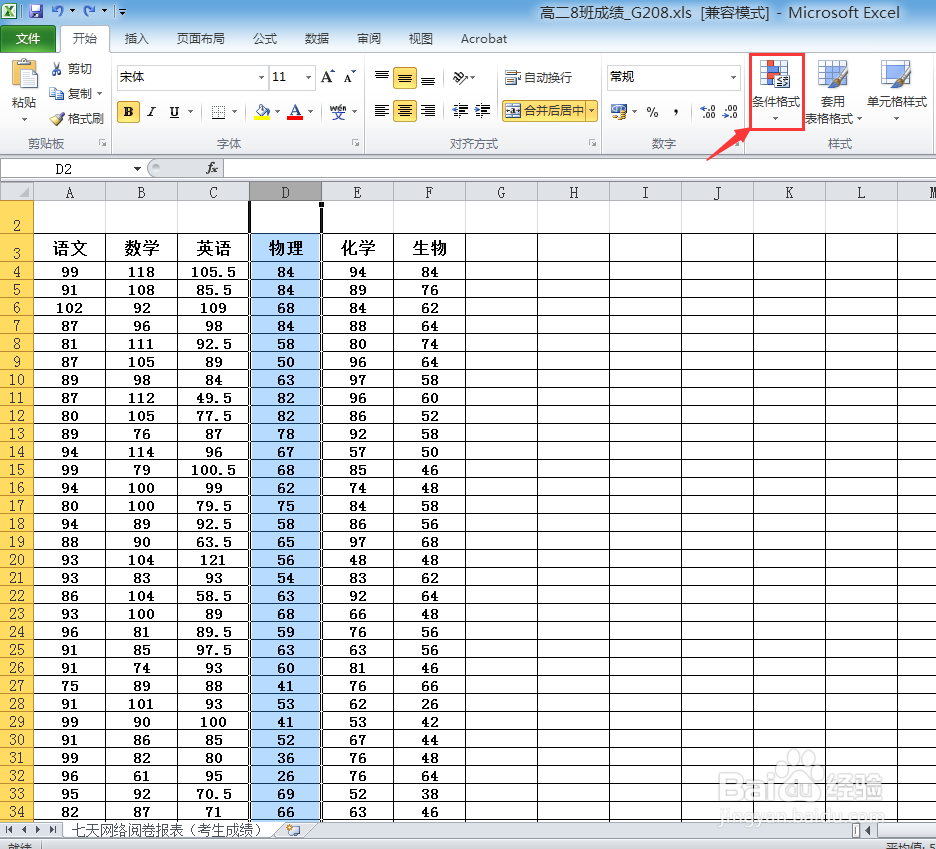
4、在下拉列表中点击【项目选取规则】
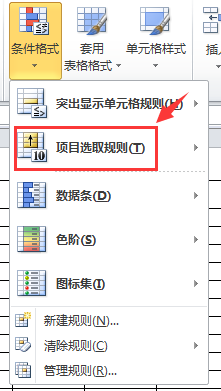
5、在二级列表中点击【值最大的10项】
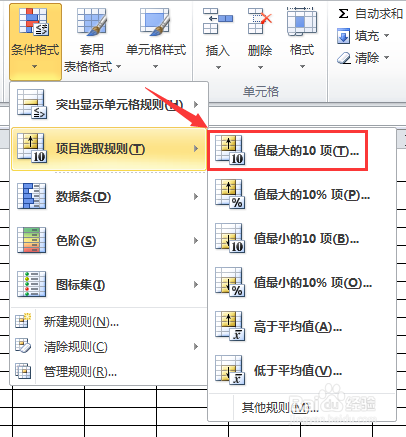
6、在弹出的对话框中点击【确定】

7、瞧!物理成绩的前10名变成了红色
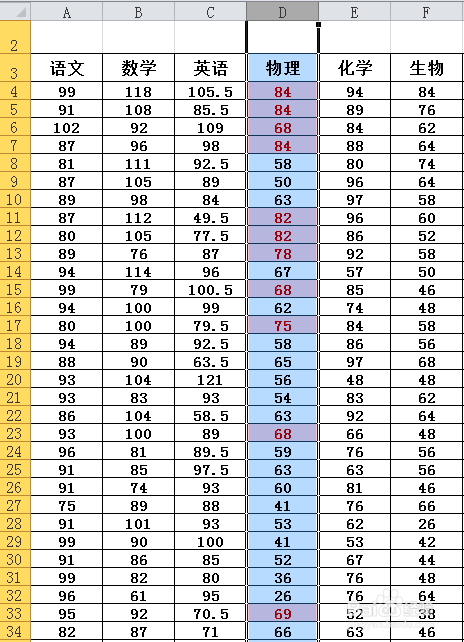
时间:2024-10-14 09:09:30
1、打开Excel成绩表
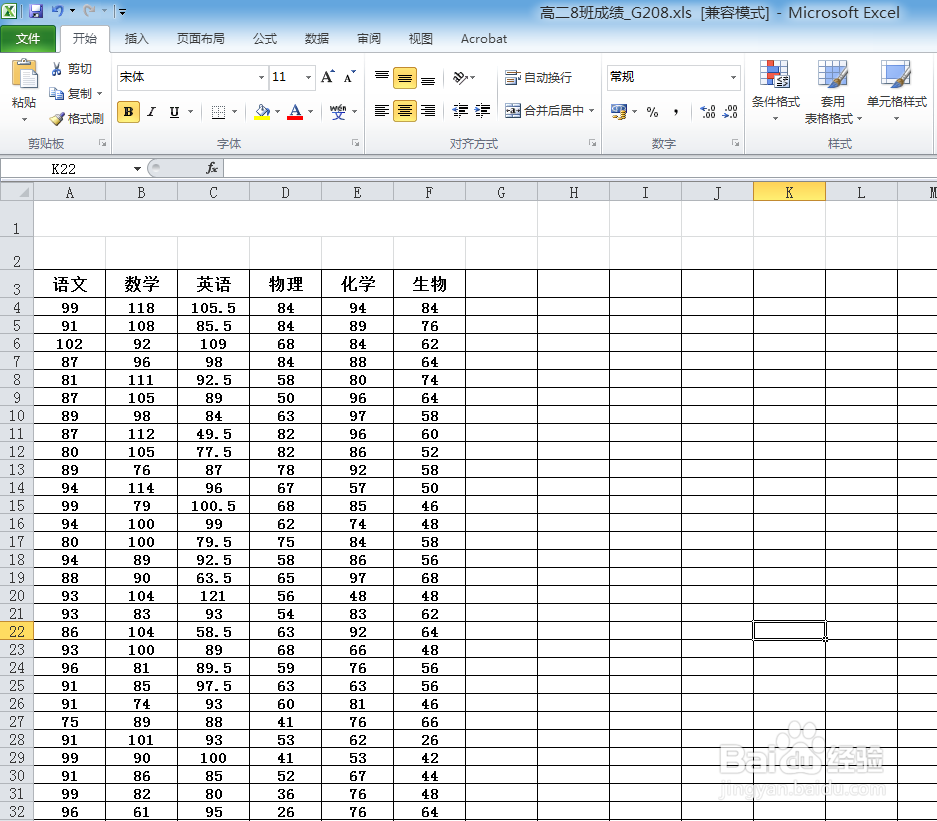
2、选中某一列,如:物理成绩那一列

3、点击样式区的【条件格式】按钮
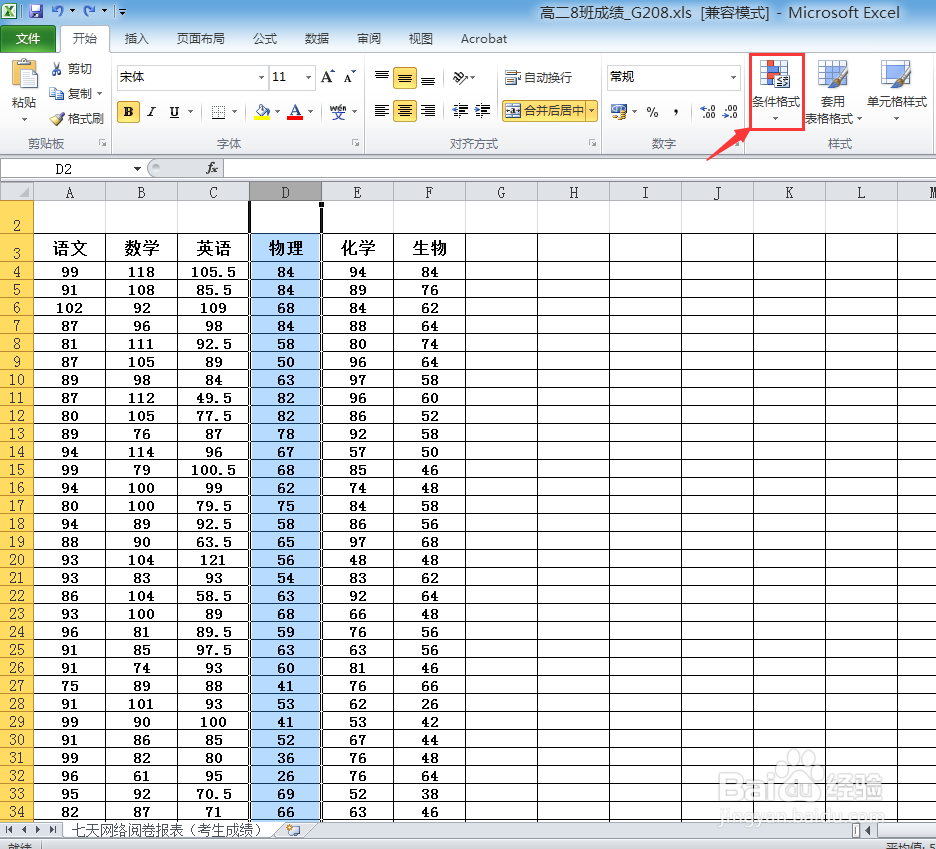
4、在下拉列表中点击【项目选取规则】
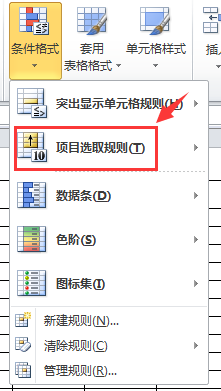
5、在二级列表中点击【值最大的10项】
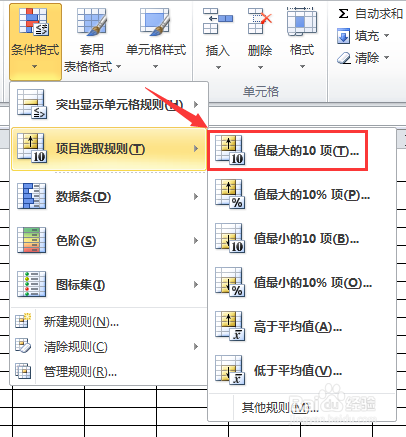
6、在弹出的对话框中点击【确定】

7、瞧!物理成绩的前10名变成了红色